Virtuális gép telepítése a Windows operációs rendszerre
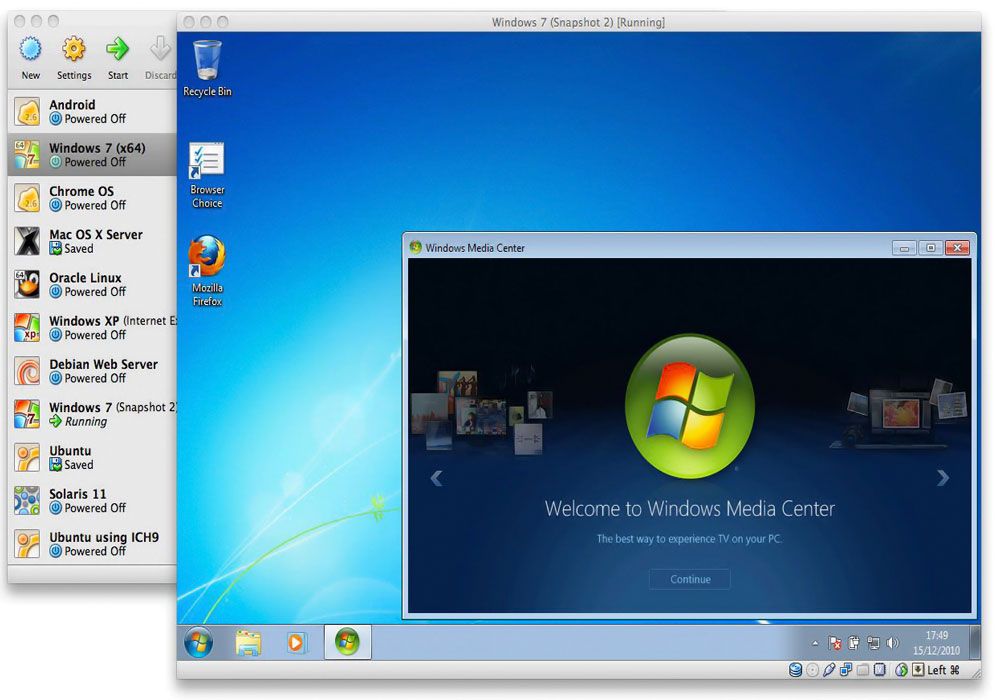
- 4868
- 730
- Csonka Emil
Gyakran előfordul, hogy szükség van egy másik számítógépre, amelyen lehetséges a programok, az operációs rendszerek új verzióinak tesztelése, csak más operációs rendszer kipróbálása, vagy a meglévő változtatásainak végrehajtása - általában olyan műveleteket hajthat végre, amelyek visszafordíthatatlan következményekkel járhatnak a számítógép. Egy hasonló probléma segít egy virtuális gép telepítésének megoldásában. Ebben a cikkben kitaláljuk, hogyan kell telepíteni egy virtuális gépet a Windows -ra, és meghatározást is adunk neki, és megfontoljuk, miért van szüksége rá. Kezdjük. Megy!
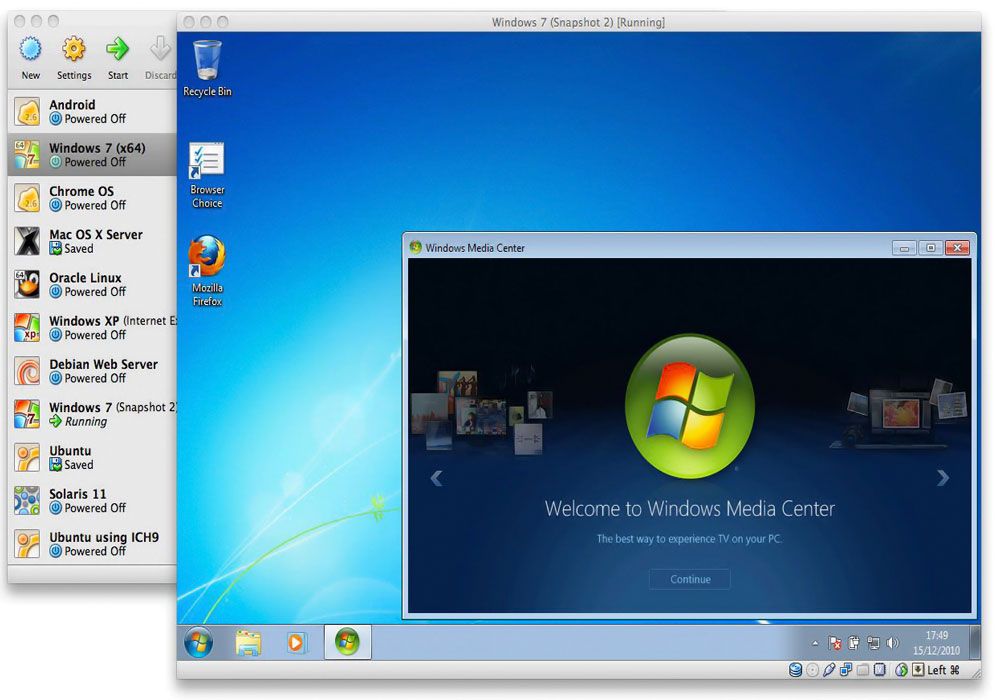
Először adunk egy meghatározást. A virtuális gép egy olyan program, amely egy számítógépet emulál, beleértve az összes alkatrészt is. Vagyis ez egy számítógép egy számítógépen. A virtuális gép lehetővé teszi, hogy ugyanazt a dolgot telepítse, mint egy valós számítógépen: alkalmazások, játékok, operációs rendszerek, illesztőprogramok stb. Ezenkívül fájlokat is cserélhet a fő számítógép és a virtuális gépen a tényező között.
A virtuális gépeket különféle célokra működtetik mind a hétköznapi felhasználók, mind a munkavégzés szakemberei. Például a szakembereknek esetleg ki kell próbálniuk a szoftvert, szimulálni a hálózatot, vagy ellenőrizniük kell az illesztőprogramok teljesítményét, és a szokásos felhasználónak kizárólag a Linux operációs rendszeren működik, amely kizárólag a Linux operációs rendszeren működik. Ezeket a problémákat virtuális gépen könnyen megoldhatjuk.
A legnépszerűbb programok a következők:
- VMware;
- VirtualBox;
- Microsoft virtuális PC.
Ezután beszéljünk részletesebben mindegyikről.
A VirtualBox az egyik leghíresebb emulátor program. Ez a program ingyenes, és az Oracle által az Oracle szoftver létrehozásának leghíresebb által tervezett és tervezte. Töltse le a VirtualBox -ot közvetlenül a fejlesztő hivatalos weboldaláról.
A segédprogram telepítésének folyamata meglehetősen triviális, tehát nincs értelme rajta lakni. Haladjunk közvetlenül egy virtuális gép létrehozásához. Felhívjuk figyelmét, hogy már le kell töltenie az operációs rendszer letöltött képét a számítógépen, amelyet telepíteni szeretne. Miután elindította a VirtualBox -ot, kattintson a "Létrehozás" gombra. A következő ablakban meg kell határoznia a nevet, valamint ki kell választania az operációs rendszer típusát és verzióját. Lehet Windows 7, Windows 10, Ubuntu vagy bármely más. Ezenkívül be kell állítani a PC RAM mennyiségét, amelyet a virtuális gép alatt osztanak ki. A telepített operációs rendszer követelményei alapján kell választani, nem árt, ha egy kis készletet hagy. Tanácsos megtalálni az egyensúlyt a fő és az emulált számítógép között, hogy mindkettő elegendő teljesítménygel működjön.
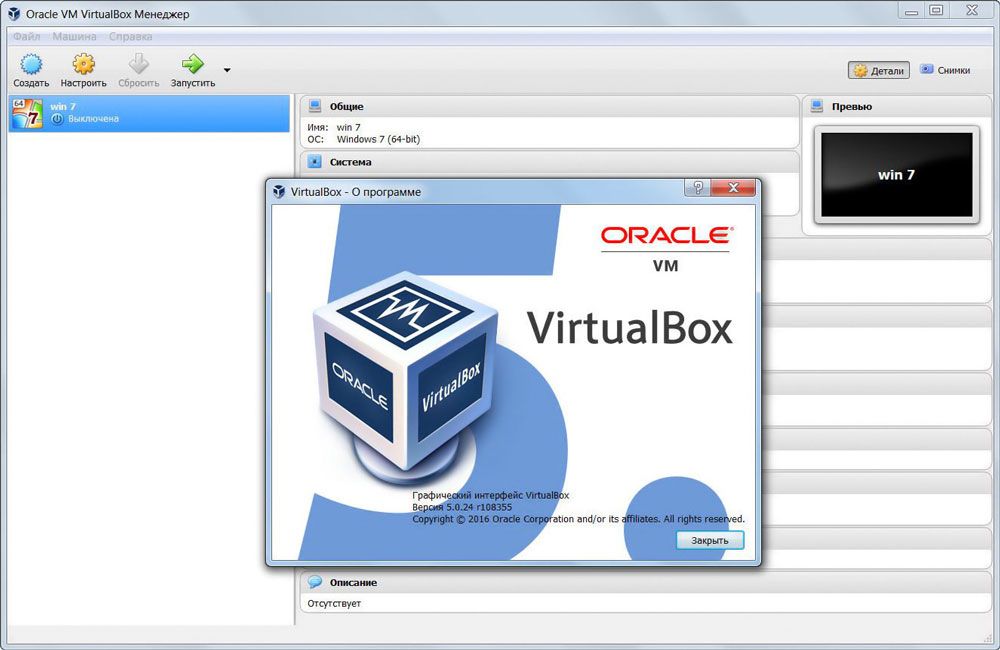
A következő ablakban csatlakoztathat egy virtuális merevlemezt. Javasoljuk, hogy hozza létre, mivel a jövőben is hasznos lehet, még akkor is, ha nem fogja azonnal használni. Ezután adja meg a létrehozott merevlemez típusát. Ebben az ablakban nem változtathat semmit, ha nem tudja pontosan, mire van szüksége. Továbbá, formátumként jelölje meg a "dinamikus ...". Miután meg kell írnia a lemez nevét, és beállítja annak méretét. A számítógép HDD kötetéből tegye közzé. Ne különböztetj meg túl sokat az emulált PC -nél. Ennyi, a létrehozás folyamata befejeződik ezen. A telepített paraméterek szerkesztéséhez léphet a Beállítások ablakba.
Az autó elindításához kattintson ugyanazon gombra. Attól függően, hogy melyik hordozót hajtják végre a telepítés, előfordulhat, hogy be kell helyeznie a lemezt a meghajtóba, vagy be kell helyeznie egy USB -hordozót, ha a képet használja, majd adja meg az elérési utat.
Ami a VMware -t illeti, ezt a terméket két verzióban szállítják: Player and Workstation. Az első egy könnyű lehetőség otthoni használatra, és ingyenes. A munkaállomás verziójának szélesebb funkcionalitása van, és elsősorban a vállalkozásokban, a vállalatokban működik. Javasoljuk megjegyezni, hogy a VMware felülete még könnyebb és világosabb, mint a VirtualBox versenytársa. A VMware munkaállomás verzióját a legjobb virtuális gépnek lehet nevezni, azonban fizetnie kell érte. Ez a lehetőség elfogadható a vállalatok számára, de nem otthoni használatra. A méltányosság érdekében érdemes azt mondani, hogy az ingyenes VMware lejátszó elég a fejével.
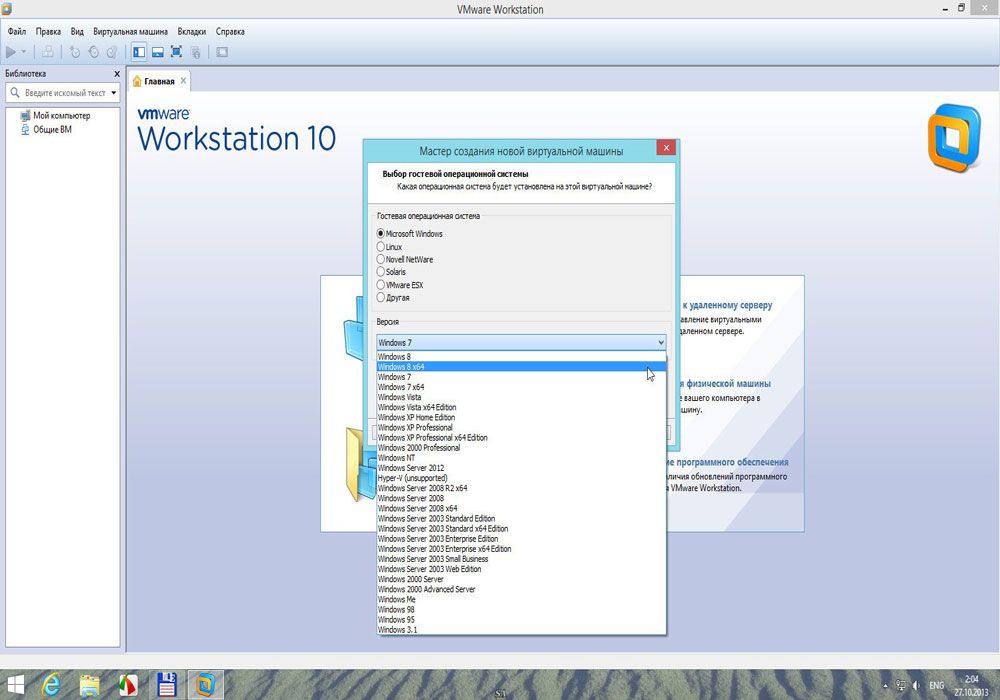
Ha kizárólag Windows futtatását tervezi egy virtuális gépen, használhatja a Microsoft Virtual PC -t. Ez egy jó ingyenes segédprogram, széles lehetőségekkel, egyszerű, érthető felület. Ugyanakkor nem támogatja sem a Linux, sem a Mac OS -t, ami jelentős hátrány. Mindezek mellett a segédprogram megtalálja a felhasználókat és a rajongókat is.
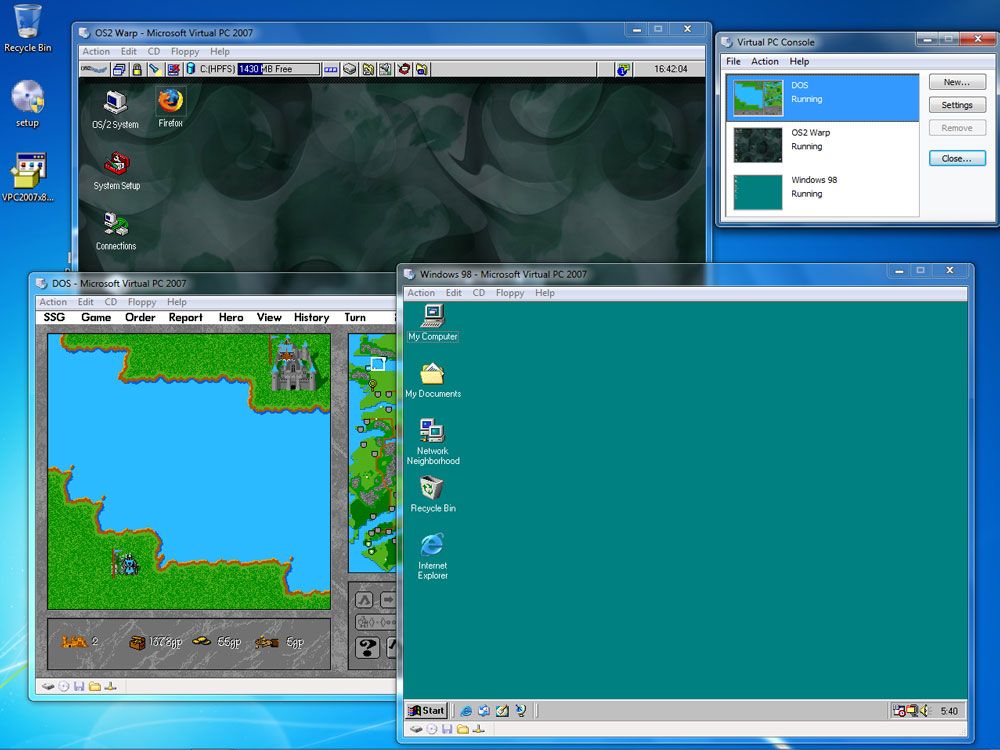
Most már könnyen telepíthet egy virtuális gépet a számítógépére, amely lehetővé teszi, hogy elkerülje a fő számítógép rendszerével kapcsolatos sok problémát. Írja be a megjegyzéseket, hogy segített -e a cikkben megérteni a problémát, és kérdezze meg, hogy valami érthetetlen marad -e.
- « SSD és HDD telepítés meghajtó helyett
- Netgear N150 - A funkciók áttekintése, a független konfiguráció és a firmware frissítése »

